Πώς να ενεργοποιήσετε το ποσοστό μπαταρίας στην γραμμή κατάστασης Android

Όταν ενεργοποιήσετε το ποσοστό μπαταρίας στο τηλέφωνό σας Android, γνωρίζετε πόση μπαταρία απομένει. Δείτε πώς να το ενεργοποιήσετε εύκολα.
Λαμβάνετε ξανά και ξανά το σφάλμα "δεν ήταν δυνατή η φόρτωση του XPCOM"; Μάθετε πώς να διορθώσετε το σφάλμα Thunderbird XPCOM χρησιμοποιώντας μια δοκιμασμένη προσέγγιση.
Οι περισσότεροι χρήστες προτιμούν το Thunderbird έναντι άλλων προγραμμάτων-πελατών email επειδή είναι ανοιχτού κώδικα και εντελώς δωρεάν. Επίσης, είναι ένα πρόγραμμα-πελάτη ηλεκτρονικού ταχυδρομείου που βασίζεται σε επιτραπέζιους υπολογιστές που μπορεί να αποθηκεύσει τα πλήρη δεδομένα στον τοπικό σας υπολογιστή με τις κατάλληλες ρυθμίσεις. Αν και υπάρχουν πολλά οφέλη από τη χρήση του Thunderbird, δεν είναι απαλλαγμένο από μειονεκτήματα. Όπως και άλλες εφαρμογές email, μπορεί επίσης να έχει σφάλματα.
Ένα τέτοιο σφάλμα είναι το σφάλμα XPCOM. Συχνά, θα συναντήσετε ένα μήνυμα σφάλματος που λέει "δεν ήταν δυνατή η φόρτωση του XPCOM" κατά το άνοιγμα του Thunderbird. Εάν λάβετε αυτό το σφάλμα, δεν θα μπορείτε να συνεχίσετε με αυτήν την εφαρμογή ηλεκτρονικού ταχυδρομείου. Έτσι, αυτό που χρειάζεστε σε αυτό το σημείο είναι να απαλλαγείτε από αυτό το σφάλμα. Πώς θα το έκανες όμως;
Συνεχίστε την ανάγνωση για να μάθετε πώς να διορθώσετε το σφάλμα Thunderbird XPCOM. Αλλά πρώτα, ρίξτε μια ματιά στο σφάλμα και τον λόγο πίσω από αυτό.
Διαβάστε επίσης: Εναλλακτικές λύσεις Android στο Mozilla Thunderbird
Σφάλμα XPCOM και λόγοι πίσω από αυτό
Το XPCOM σημαίνει Μοντέλο Αντικειμένου Στοιχείων μεταξύ Πλατφορμών. Μπορείτε να το ονομάσετε εναλλακτική του μοντέλου αντικειμένου στοιχείου (COM) της Microsoft από τη Mozilla. Ο στόχος του είναι να δώσει τη δυνατότητα στους προγραμματιστές να συμπεριλάβουν και να συνδέσουν προσαρμοσμένες δυνατότητες στο πλαίσιο. Το XPCOM υποστηρίζει επίσης συνδέσμους πολλαπλών γλωσσών.
Εκτός από τους χρήστες του Firefox, οι χρήστες του Thunderbird μπορούν επίσης να λάβουν σφάλματα φόρτωσης XPCOM. Όταν προσπαθείτε να ανοίξετε το Thunderbird μετά την επανεκκίνηση του υπολογιστή σας, εμφανίζεται αυτό το σφάλμα. Μπορεί να συμβεί για διαφορετικούς λόγους. Ο πρώτος λόγος είναι μια κατεστραμμένη εγκατάσταση. Εάν η διαδικασία εγκατάστασης του Thunderbird δεν γίνει σωστά, μπορεί να εμφανιστεί σφάλμα XPCOM.
Η ένδειξη "Δεν ήταν δυνατή η φόρτωση του XPCOM" στο Thunderbird μπορεί επίσης να εμφανιστεί λόγω μιας αποτυχημένης ενημέρωσης του Thunderbird. Όταν αποτυγχάνετε να κάνετε λήψη μιας ενημέρωσης του Thunderbird με ακρίβεια, ένας συνδυασμός παλιών και ενημερωμένων αρχείων αποθηκεύεται στον φάκελο του προγράμματος Thunderbird. Ως αποτέλεσμα, λαμβάνετε σφάλμα XPCOM όταν προσπαθείτε να αποκτήσετε πρόσβαση στην εφαρμογή email.
Πώς να διορθώσετε το σφάλμα Thunderbird XPCOM
Ανεξάρτητα από το ποιος είναι ο λόγος πίσω από το σφάλμα XPCOM που συνεχίζει να εμφανίζεται στην οθόνη σας καθώς προσπαθείτε να εκκινήσετε το Thunderbird, η μόνη αποδεδειγμένη λύση για την επίλυση του προβλήματος είναι να εκτελέσετε μια καθαρή επανεγκατάσταση. Σε αυτή τη διαδικασία, πρέπει να εγκαταστήσετε ξανά το Thunderbird και να καταργήσετε τα αρχεία προγράμματος αυτής της εφαρμογής email.
Αλλά, μην ανησυχείτε! Εάν μπορείτε να ακολουθήσετε αυστηρά αυτόν τον οδηγό, μπορείτε να διατηρήσετε τα δεδομένα του προφίλ σας, όπως διευθύνσεις email, λογαριασμούς, επεκτάσεις κ.λπ. Εδώ είναι η βήμα προς βήμα διαδικασία διόρθωσης του σφάλματος Thunderbird XPCOM με καθαρή επανεγκατάσταση του Thunderbird.
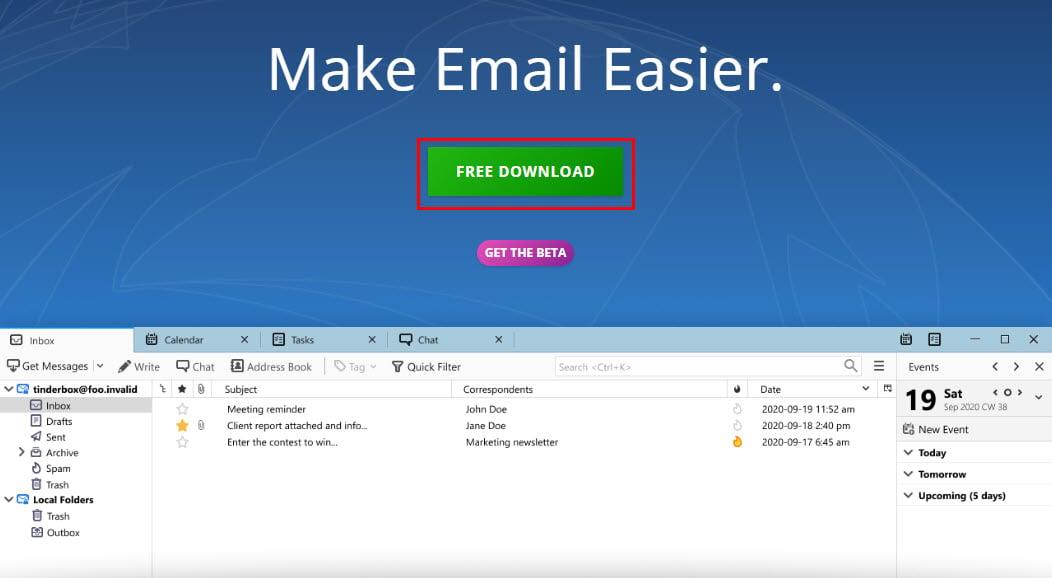
Πώς να κατεβάσετε δωρεάν το Mozilla Thunderbird
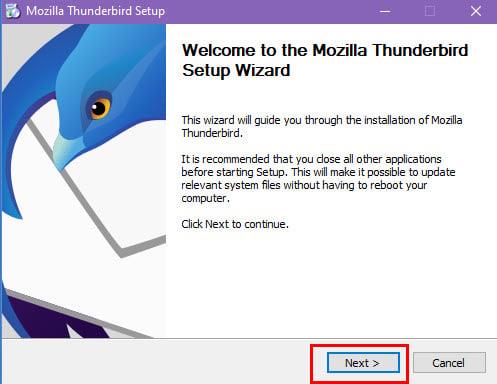
Πώς να διορθώσετε το σφάλμα Thunderbird XPCOM με επανεγκατάσταση του Thunderbird
Θυμηθείτε: Για καθαρή επανεγκατάσταση, ακολουθήστε μόνο τη μέθοδο που αναφέρεται παραπάνω. Μην χρησιμοποιείτε κανένα πρόγραμμα εγκατάστασης τρίτου κατασκευαστή ή ακόμα και πρόγραμμα απεγκατάστασης Thunderbird για αυτήν τη διαδικασία. Η χρήση οποιουδήποτε από αυτά μπορεί να διαγράψει οριστικά τα δεδομένα Thunderbird, συμπεριλαμβανομένων των email, των αποθηκευμένων κωδικών πρόσβασης, των επεκτάσεων και άλλων προσαρμοσμένων ρυθμίσεων. Δεν είναι δυνατή η ανάκτηση τυχόν μόνιμα διαγραμμένων δεδομένων Thunderbird, εκτός εάν έχετε δημιουργήσει αντίγραφα ασφαλείας σε εξωτερική συσκευή.
συμπέρασμα
Για τους χρήστες του Firefox, η εμφάνιση σφάλματος XPCOM είναι σύνηθες φαινόμενο. Μπορείτε να αντιμετωπίσετε αυτό το σφάλμα στο πρόγραμμα περιήγησης ιστού και στο όνομα πελάτη ηλεκτρονικού ταχυδρομείου Mozilla Thunderbird. Όταν εμφανίζεται στο Thunderbird, δεν θα μπορείτε να χρησιμοποιήσετε αυτήν την εφαρμογή, προκαλώντας σας σοβαρή ταλαιπωρία.
Για να μάθετε πώς να διορθώσετε το σφάλμα Thunderbird XPCOM, διαβάστε αυτό το άρθρο. Εδώ, έχω συζητήσει τον λόγο πίσω από αυτό το ζήτημα και πώς μπορείτε να το ξεπεράσετε. Μοιραστείτε το με τους φίλους σας που χρησιμοποιούν το Thunderbird, ώστε να μπορούν να χειριστούν εύκολα αυτό το πρόβλημα εάν το αντιμετωπίσουν.
Γνωρίζετε κάποια άλλη μέθοδο για να διορθώσετε το σφάλμα δεν ήταν δυνατή η φόρτωση του XPCOM; Γράψτε το στα σχόλια για να το μάθουν και άλλοι. Επίσης, διαβάστε σχετικά με τους τρόπους για να διορθώσετε το Thunderbird ότι δεν λαμβάνει ή δεν στέλνει μηνύματα ηλεκτρονικού ταχυδρομείου .
Όταν ενεργοποιήσετε το ποσοστό μπαταρίας στο τηλέφωνό σας Android, γνωρίζετε πόση μπαταρία απομένει. Δείτε πώς να το ενεργοποιήσετε εύκολα.
Το WhatsApp Web δεν λειτουργεί; Μην ανησυχείτε. Ακολουθούν ορισμένες χρήσιμες συμβουλές που μπορείτε να δοκιμάσετε για να λειτουργήσει ξανά το WhatsApp.
Μάθετε πώς να επιταχύνετε τον χρόνο που περνάτε εργάζεστε σε αρχεία PowerPoint μαθαίνοντας αυτές τις σημαντικές συντομεύσεις πληκτρολογίου.
Αν δεν είστε βέβαιοι για τις εμφανίσεις, την εμβέλεια και τη συμμετοχή στο Facebook, συνεχίστε να διαβάζετε για να μάθετε. Δείτε αυτή την εύκολη εξήγηση.
Αν αναρωτιέστε τι είναι αυτή η λέξη-κλειδί υπολογισμός ομίχλης στον τομέα της υπολογιστικής νέφους, τότε βρίσκεστε στο σωστό μέρος. Διαβάστε για να μάθετε περισσότερα!
Επαναφέρετε τα εικονίδια της αρχικής οθόνης στο iPad σας και ξεκινήστε ξανά για να οργανώσετε τα εικονίδια σας με πιο εύκολο τρόπο. Ακολουθήστε τα εύκολα βήματα που αναφέρονται εδώ.
Γνωρίζοντας πώς να αλλάξετε τις ρυθμίσεις απορρήτου του Facebook σε τηλεφώνου ή tablet, θα διευκολύνει τη διαχείριση του λογαριασμού σας.
Αλλάξτε την προεπιλεγμένη μηχανή αναζήτησης στο Opera για Android και απολαύστε τις προτιμώμενες επιλογές σας. Ανακαλύψτε τον γρηγορότερο τρόπο. Αλλάξτε την προεπιλεγμένη μηχανή αναζήτησης που χρησιμοποιεί ο περιηγητής Opera για Android με αυτά τα εύκολα βήματα.
Δείτε ποιά βήματα να ακολουθήσετε για να απενεργοποιήσετε τον Google Assistant και να αποκτήσετε κάποια ηρεμία. Νιώστε λιγότερο παρακολουθούμενοι και απενεργοποιήστε τον Google Assistant.
Εάν θέλετε απλά να ζητήσετε από φίλους συστάσεις για μια συγκεκριμένη δραστηριότητα, μεταβείτε στο "Τι σκέφτεστε;" και πληκτρολογήστε την ερώτησή σας.






